Để tạo mã QR trên điện thoại không hề phức tạp như nhiều người nghĩ. Việc sử dụng mã QR cho phép người tạo dễ dàng mã hóa thông tin cần truyền tải và người nhận có thể quét và đọc mã nhanh hơn thông qua các thiết bị máy đọc mã vạch hay điện thoại thông có camera với ứng dụng cho phép quét mã vạch khi thanh toán hoặc tra cứu thông tin, vô cùng tiện lợi và nhanh chóng.
1. Cách tạo mã trên điện thoại bằng QR Code Generator
Một trong nhiều cách để tạo mã vạch trên điện thoại miễn phí, người dùng có thể tham khảo trang web QR-code-generator.com được đông đảo người dùng lựa chọn. Cách tạo mã QR trên điện thoại bằng website này thực hiện khá đơn giản, trên giao diện dễ dùng và không cần tải hay cài đặt phần mềm phức tạp.
Tính năng chính của trang web này là tạo mã vạch online trên iPhone hoặc Android với nhiều dạng nội dung như email, SMS, văn bản, MP3,… Ngoài ra, người dùng cũng có thể tùy chọn tạo mã QR Code tĩnh hoặc động.
Cách tạo mã QR trên Samsung bằng trang web QR-code-generator.com online thực hiện như sau:
Bước 1:
Truy cập trang web QR-code-generator.com tại vi.QR-code-generator.com
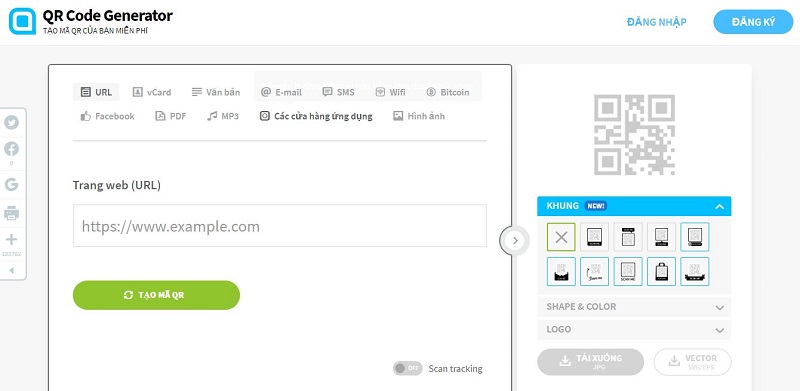
Bước 2:
Chọn loại thông tin muốn mã hóa thành mã QR Code: URL, văn bản, Vcard, email, Wifi, SMS, Bitcoin, Facebook, MP3, file PDF, hình ảnh hay ứng dụng.
Bước 3:
Nhập thông tin tương ứng với loại nội dung muốn mã hóa thành QR Code.
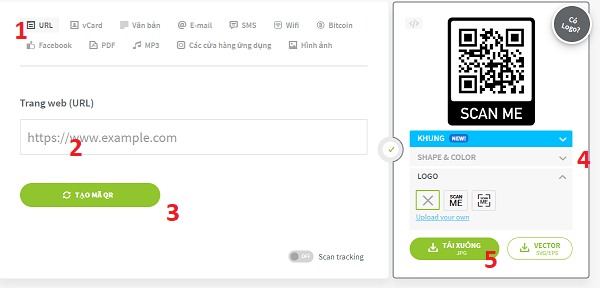
Bước 4:
Chọn Tạo Mã QR để tạo mã.
Bước 5:
Trên màn hình xuất hiện hình ảnh mã QR Code vừa tạo và người dùng có thể tùy chỉnh hình dang, màu sắc mã theo ý muốn rồi nhấn Tải về máy để sử dụng.
2. Tạo mã trên điện thoại bằng 9QRCode
Giống như trang web QR-code-generator.com, website 9qrcode tạo mã cũng được nhiều người sử dụng để tạo QR code miễn phí. 9QRCode.com có giao diện sử dụng đơn giản, và được trang bị nhiều tính năng tạo QR Code nhanh chóng. Người dùng có thể chuyển số điện thoại, văn bản, URL,… thành mã QR Code dễ dàng.
Cách tạo mã QR trên iPhone bằng 9QRcode.com thực hiện như sau:
Bước 1:
Truy cập vào website 9QRcode.com.
Bước 2:
Chọn loại dữ liệu muốn chuyển thành QR Code như: Văn bản, đường link, email, vị trí, số điện thoại, SMS, WhatsApp, Zoom, Skype, Wifi, Paypal,…
Bước 3:
Nhập thông tin tương ứng với loại dữ liệu muốn chuyển thành QR Code ở trên..
Bước 4:
Tùy chỉnh đặc điểm mã QR Code cần tạo: Màu sắc, thiết kế, logo… mong muốn.
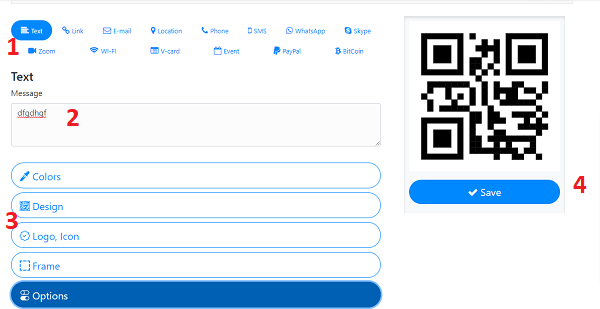
Bước 5:
Mã QR Code chứa thông tin tùy chỉnh sẽ hiển thị bên phải màn hình. Sau khi hoàn thành, bạn chọn Save (Lưu) mã QR về máy và sử dụng.
Trên đây là hướng dẫn 2 cách tạo mã vạch trên điện thoại trực tuyến nhanh chóng, không cần tải phần mềm về máy. Chúc các bạn thành công!
>>> Có thể bạn quan tâm:
- Cách tạo mã vạch địa điểm trên ứng dụng PC Covid đơn giản
- TOP 5 ứng dụng tạo mã vạch miễn phí tốt nhất hiện nay
